Comment réinitialiser l’iPhone et l’iPad aux paramètres d’usine
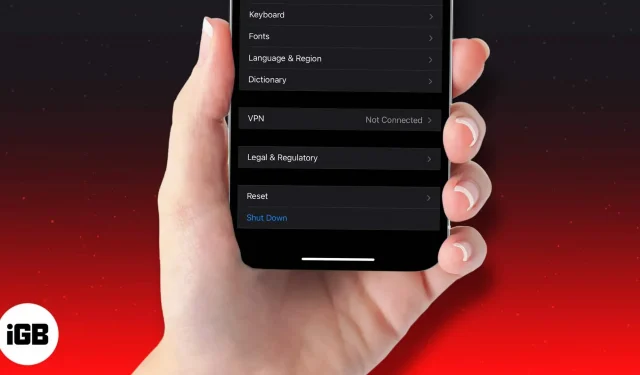
Il existe plusieurs situations différentes dans lesquelles vous souhaiterez peut-être réinitialiser votre iPhone ou iPad en usine. Par exemple, si plusieurs applications se bloquent constamment, si votre appareil est lent ou si votre iPhone se comporte de manière erratique et que vous ne pouvez pas déterminer la cause ou la solution.
Une réinitialisation d’usine efface votre appareil et peut résoudre certains problèmes susceptibles de ralentir ses performances. Cela est vrai pour tous les iPhones, de la dernière série d’iPhone 14 à l’iPhone 6s.
Cependant, cela doit être considéré comme un dernier recours et ne doit être fait qu’après que des solutions plus simples comme le redémarrage ou le redémarrage forcé de votre appareil n’ont pas résolu les problèmes que vous rencontrez.
- Que se passe-t-il lorsque vous réinitialisez votre iPhone aux paramètres d’usine ?
- La réinitialisation d’usine supprime tout ?
- Préparez votre appareil pour la réinitialisation d’usine
- Comment réinitialiser l’iPhone ou l’iPad aux paramètres d’usine (y compris l’iPhone 14)
- Comment réinitialiser l’iPhone ou l’iPad en usine à l’aide d’iCloud
- Réinitialiser l’iPhone ou l’iPad à l’aide d’un Mac ou d’un PC
- Réinitialiser l’iPhone ou l’iPad en utilisant le mode de récupération
- Que faire après avoir redémarré un appareil iOS ?
Que se passe-t-il lorsque vous réinitialisez votre iPhone aux paramètres d’usine ?
Comme le terme « réinitialisation d’usine » l’implique, cette option restaure le logiciel de votre appareil tel qu’il était lorsqu’il a quitté l’usine. Cela signifie que tous les paramètres sont ramenés à leurs valeurs par défaut et que toutes vos données telles que les applications téléchargées, les photos, la musique, les documents et autres fichiers sont supprimées. Après avoir réinitialisé votre iPhone ou iPad aux paramètres d’usine, vous pouvez configurer votre appareil presque à partir de zéro, « comme neuf ».
La réinitialisation d’usine supprime tout ?
Cela dépend de ce que vous jetez exactement. Si vous souhaitez réinitialiser votre iPhone 14, iPhone 14 Plus, iPhone 14 Pro, iPhone 14 Pro max, iPhone 13 ou l’un de ses prédécesseurs, six options différentes sont disponibles. Jetons un bref coup d’œil à chacun d’eux.
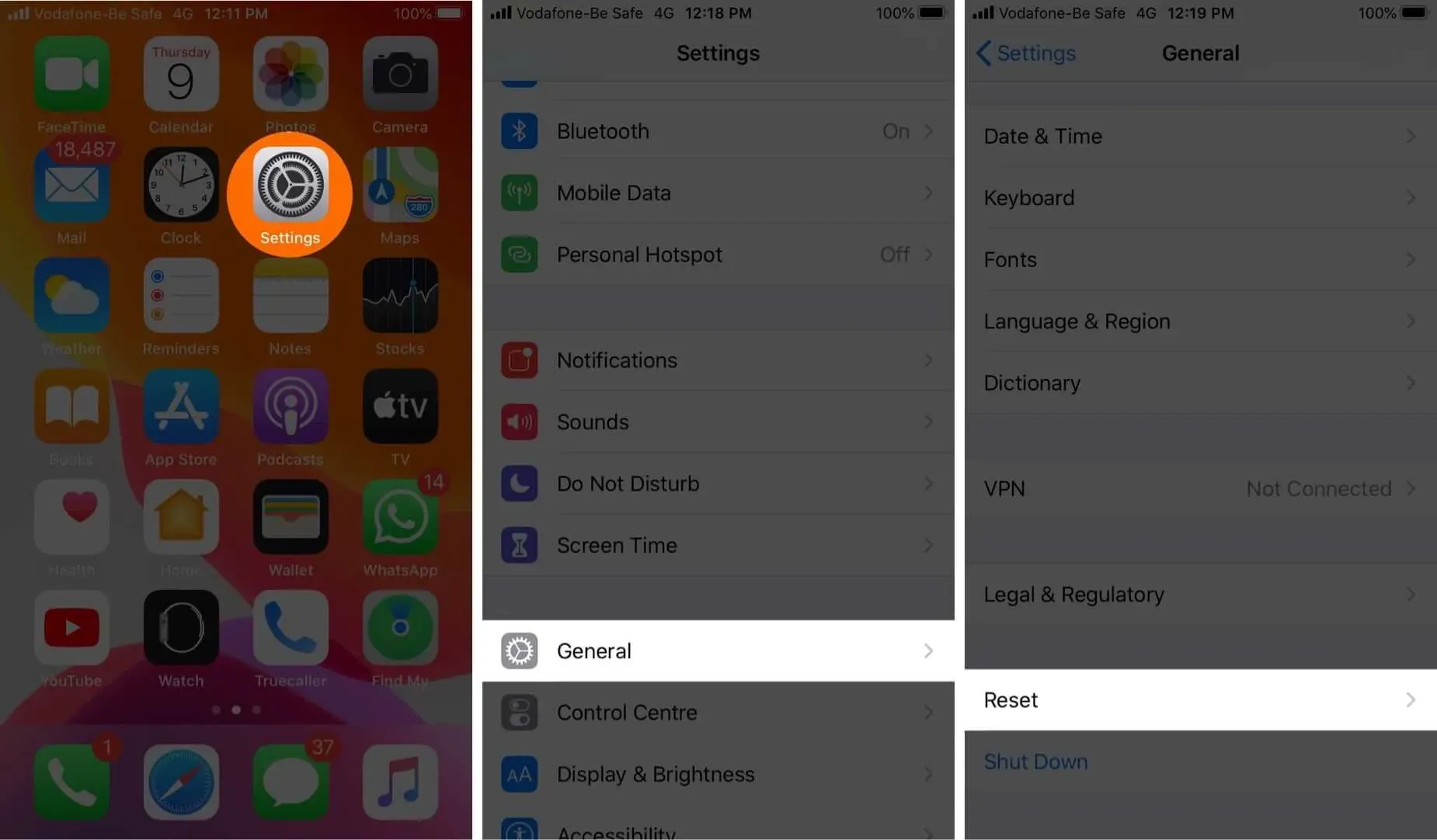
Lorsque vous allez dans « Paramètres » → « Général » → « Réinitialiser »:
- Réinitialiser tous les paramètres : cela ramènera la disposition de l’écran d’accueil, les paramètres de localisation, les paramètres réseau, les paramètres de confidentialité, le dictionnaire du clavier et les cartes Apple Pay à leurs valeurs par défaut. Si vous choisissez cette option, vous ne supprimerez aucun fichier ou média.
- Réinitialiser les paramètres réseau : Cela supprimera tous vos paramètres réseau tels que les identifiants de connexion Wi-Fi et les réseaux auxquels votre téléphone se connecte automatiquement. De plus, les certificats de sites Web approuvés manuellement sont annulés et le nom de votre appareil est réinitialisé sur « iPhone ».
- Réinitialiser le dictionnaire du clavier : la sélection de cette option supprimera tous les mots que vous avez éventuellement ajoutés au dictionnaire du clavier par défaut sur votre iPhone.
- Réinitialiser la disposition de l’écran d’accueil : cela supprimera la disposition de votre écran d’accueil personnalisé ou les dossiers d’applications. Toutes les applications iOS d’origine reviendront à leurs positions par défaut et l’écran d’accueil reviendra à l’état où il était lors de la première configuration de votre iPhone. Vos données seront en sécurité.
- Réinitialiser la localisation et la confidentialité : comme son nom l’indique, cette option réinitialise les services de localisation et les paramètres de confidentialité de votre iPhone à leurs valeurs par défaut.
- Effacer tout le contenu et les paramètres : c’est ce à quoi nous nous référons généralement lorsque nous parlons de réinitialisation d’usine. Il supprime complètement tout votre contenu et vos paramètres, restaurant votre iPhone tel qu’il était lorsque vous l’avez acheté pour la première fois.
Ainsi, seule l’option « Effacer tout le contenu et les paramètres » effacera toutes les données de votre appareil, à l’exception des applications et des paramètres par défaut.
Préparez votre appareil pour la réinitialisation d’usine
Avant d’essayer de réinitialiser votre iPhone ou iPad aux paramètres d’usine, assurez-vous d’avoir effectué les opérations suivantes :
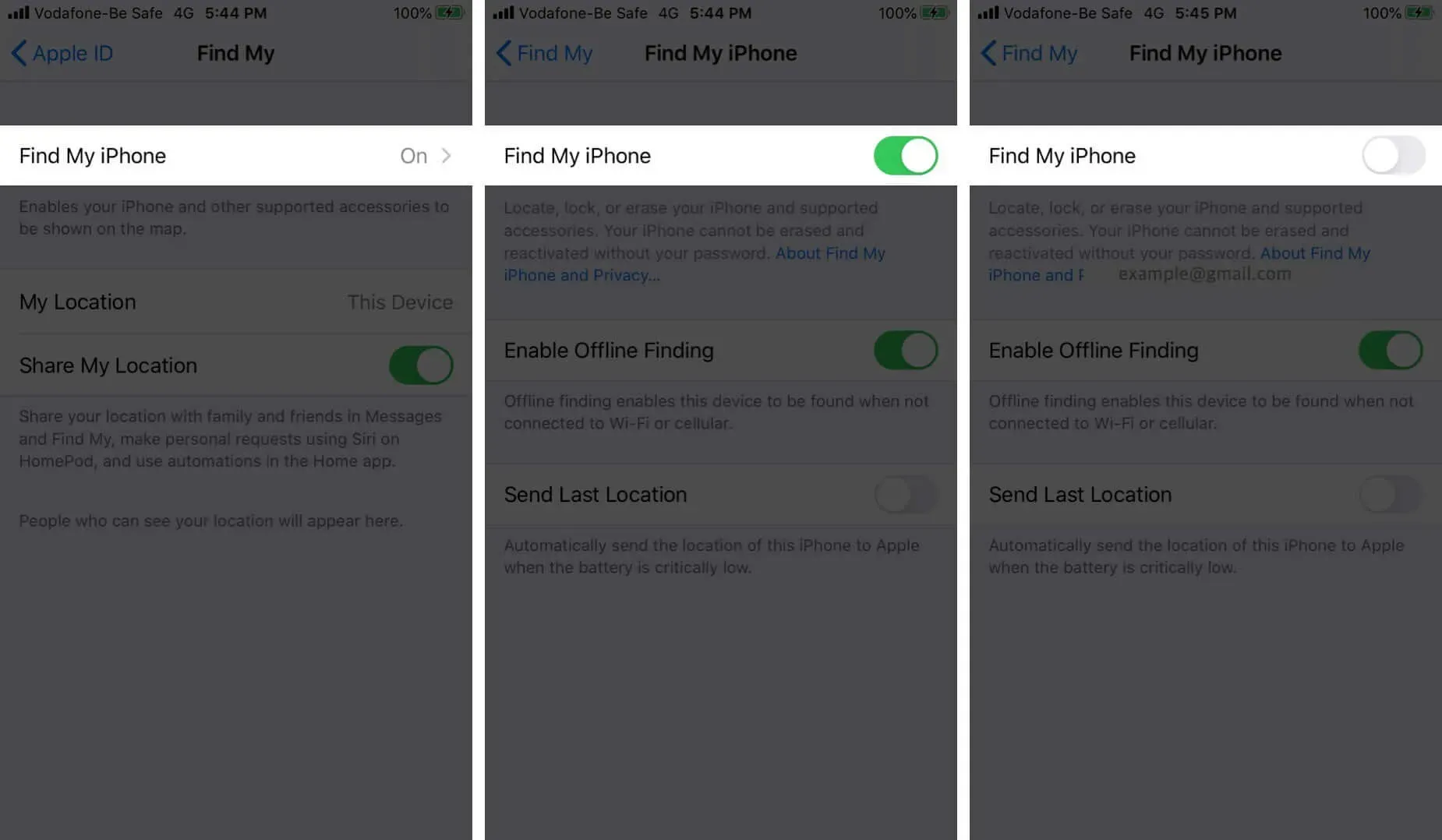
Comment réinitialiser les paramètres d’usine d’un iPhone ou d’un iPad (y compris les séries iPhone 14 ou 13)
Il existe quatre façons de réinitialiser l’iPhone ou l’iPad. Voyons d’abord le plus simple et le plus pratique.
- Accédez à Paramètres → Général → Réinitialiser.
- Sélectionnez Supprimer tout le contenu et les paramètres.
- Si vous n’avez pas sauvegardé votre appareil, vous serez invité à le faire.
- Cliquez sur Effacer maintenant.
- Il vous sera alors demandé d’entrer votre mot de passe Screen Time si vous en avez défini un.
- Vous verrez un avertissement. Cliquez sur l’option « Effacer l’iPhone (ou l’iPad) ».
- Entrez votre mot de passe Apple ID pour confirmer. Et cliquez sur « Effacer » dans le coin supérieur droit.
- Il faudra quelques minutes à votre appareil pour effacer tous vos paramètres et données. Il reviendra ensuite à l’écran de configuration que vous auriez vu la première fois que vous avez utilisé l’appareil.
Comment réinitialiser l’iPhone ou l’iPad en usine à l’aide d’iCloud
Si votre iPhone est perdu ou volé, vous pouvez effacer à distance tout son contenu à l’aide du site Web iCloud. Ceci n’est possible que si vous avez configuré Localiser mon iPhone.
- Visitez iCloud.com et accédez à Localiser mon iPhone.
- Cliquez sur l’option « Tous les appareils » et sélectionnez l’iPhone ou l’iPad que vous souhaitez réinitialiser en usine.
- Cliquez sur Effacer l’iPhone/iPad.
- Une fois confirmé, l’effacement à distance commencera dès que votre appareil sélectionné sera connecté à Internet. Une fois le processus terminé, vous recevrez un e-mail de confirmation à l’adresse e-mail de votre identifiant Apple enregistré.
Ce processus verrouillera votre iPhone. Et si vous suivez ce processus pour réinitialiser votre appareil, vous pouvez le déverrouiller en saisissant votre identifiant Apple et votre mot de passe.
Réinitialiser l’iPhone ou l’iPad à l’aide d’un Mac ou d’un PC
Réinitialiser l’iPhone/iPad à l’aide du Finder
- Lancez le Finder.
- Connectez votre iPhone ou iPad à votre Mac avec un câble Lightning vers USB.
- Cliquez sur le bouton « Trust » de votre appareil si vous y êtes invité.
- Dans le panneau de gauche, sélectionnez votre appareil.
- Sélectionnez Restaurer l’iPhone/iPad.
- Cliquez sur « Restaurer » dans la fenêtre contextuelle pour confirmer.
- Votre appareil sera effacé et restauré aux paramètres d’usine. Une fois le processus terminé, il redémarrera et vous pourrez le configurer à nouveau à partir de zéro.
Réinitialisation d’usine iPhone/iPad avec iTunes
- Lancez iTunes.
- Connectez votre iPhone ou iPad à votre ordinateur avec un câble Lightning vers USB.
- Cliquez sur le petit bouton de l’appareil dans le coin supérieur gauche.
- Dans le panneau de gauche, cliquez sur « Résumé ».
- Cliquez maintenant sur Restaurer.
- Confirmer la récupération de l’appareil
- Votre appareil sera effacé et restauré aux paramètres d’usine. Une fois le processus terminé, il redémarrera et vous pourrez le configurer à nouveau à partir de zéro.
Réinitialiser l’iPhone ou l’iPad en utilisant le mode de récupération
Vous pouvez également utiliser le mode de récupération pour redémarrer votre appareil. Cela est généralement nécessaire lorsque :
- iPhone ou iPad bloqué sur le logo Apple pendant quelques minutes
- L’ordinateur ne reconnaît pas votre appareil lorsqu’il est connecté
- L’ordinateur indique que votre appareil est en mode de récupération lorsque vous le branchez
Pour effacer les données de l’iPhone ou de l’iPad en mode de récupération, suivez ces étapes :
- Connectez votre appareil à votre ordinateur et mettez-le en mode de récupération. La procédure à suivre dépend du modèle que vous possédez.
- Dès que votre ordinateur détecte votre appareil, un message « Restaurer ou mettre à jour » apparaît.
- Sélectionnez « Restaurer » et suivez les instructions à l’écran.
- Cela effacera votre iPhone ou iPad et téléchargera la dernière version d’iOS ou d’iPadOS prise en charge par votre appareil.
- Une fois le processus terminé, vous verrez une notification à l’écran et votre appareil redémarrera.
Que faire après avoir redémarré un appareil iOS ?
Après avoir réinitialisé votre iPhone ou iPad aux paramètres d’usine, toutes vos données seront supprimées et votre appareil sera « comme neuf ». Alors que pouvez-vous faire ensuite :
- Installé comme neuf
- Après le processus de réinitialisation d’usine, votre appareil affichera l’écran de configuration initial. Suivez les instructions à l’écran pour le configurer à partir de zéro. Alternativement, vous pouvez restaurer un appareil iOS à partir d’une sauvegarde iCloud.
La restauration de votre iPhone ou iPad aux paramètres d’usine est un processus assez simple. Nous espérons que ce guide détaillé vous a fourni tout ce que vous devez savoir à ce sujet. Si vous avez des questions supplémentaires, veuillez nous en informer dans les commentaires ci-dessous.
Laisser un commentaire